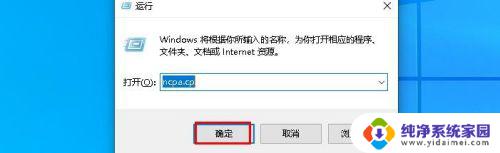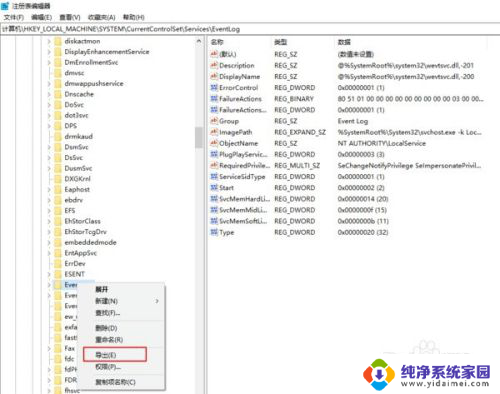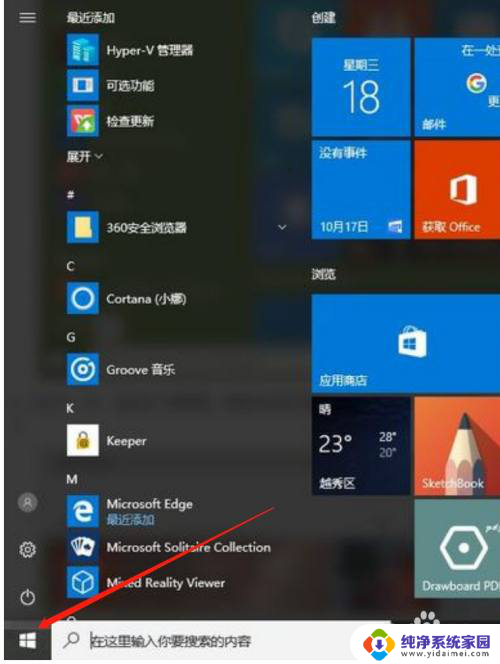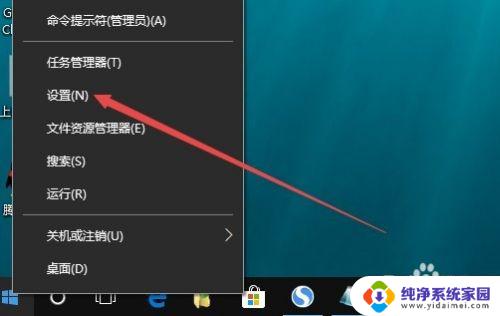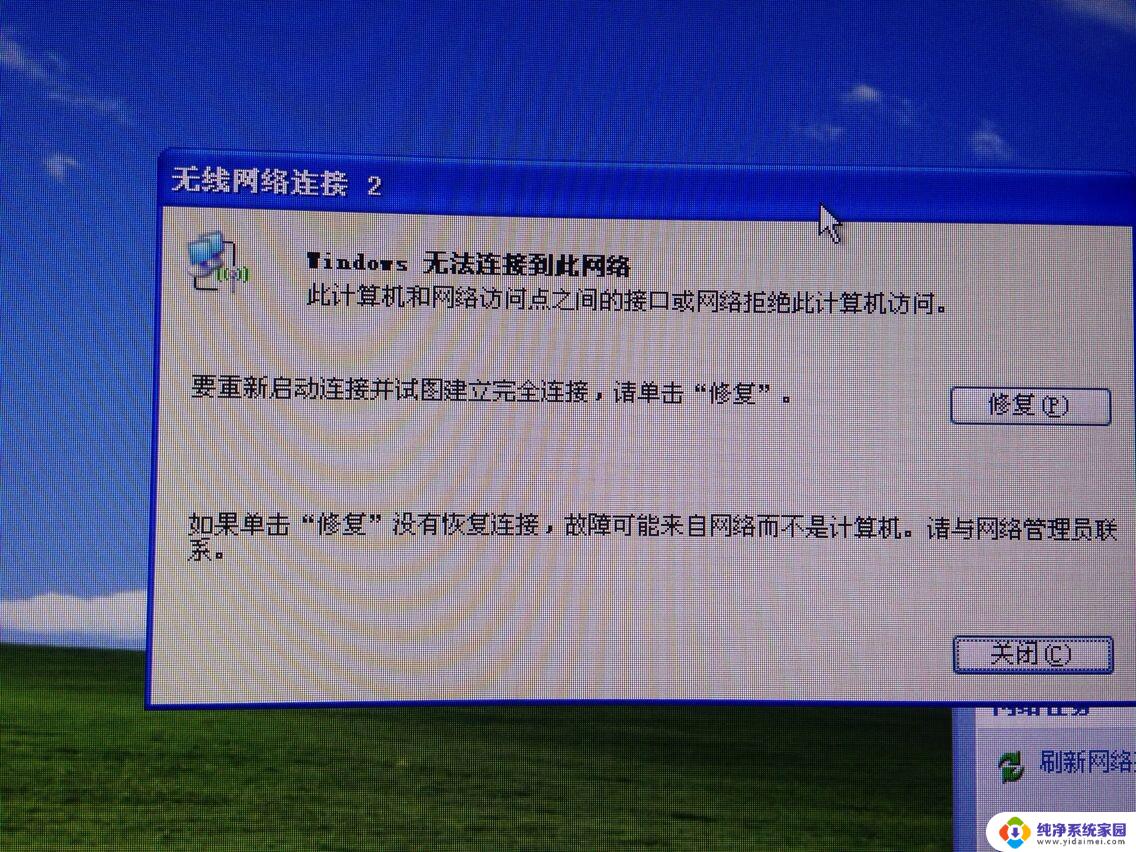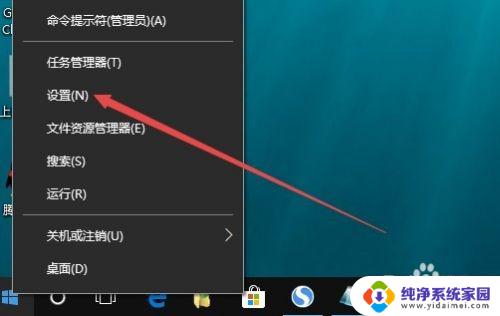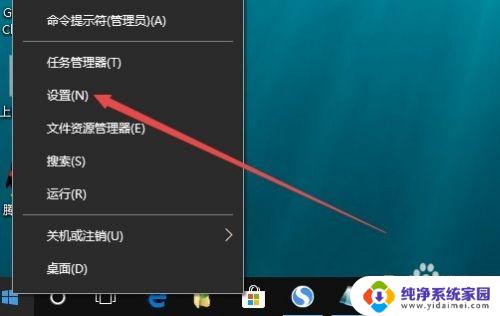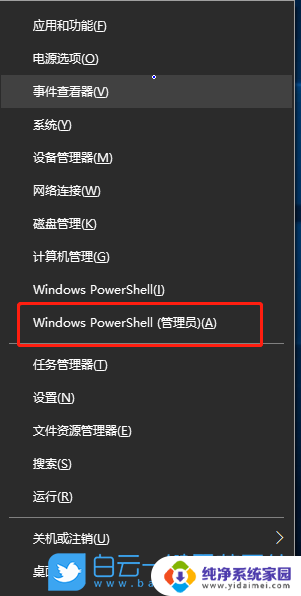win 10 如何重启网络 Win10如何重启网络连接
更新时间:2024-05-01 14:01:00作者:yang
在使用Win10时,有时候我们的网络连接可能会出现问题,导致无法正常上网,这时候重启网络连接就是一个常见的解决办法。接下来我们就来看看Win10如何重新启动网络连接,让我们顺利恢复上网功能。
具体步骤:
1.按下win键,弹窗窗口中点击“设置”按钮,即可进入电脑设置。
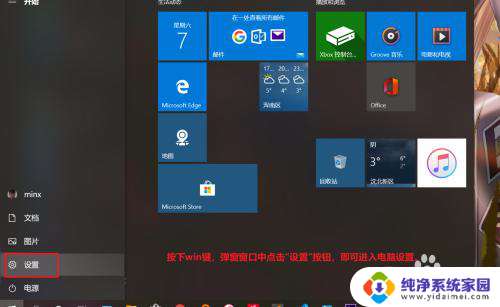
2.在Windows设置窗口中点击“网络和Internet”,即可进入对应网络设置。
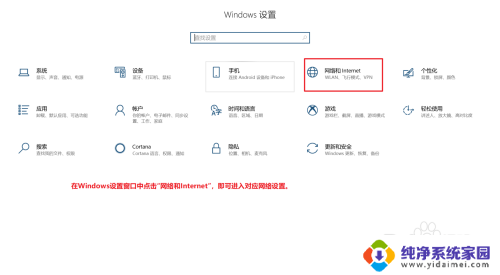
3.点击左侧以太网按钮,然后点击更改适配器选项,即可进入各网络配置设置。
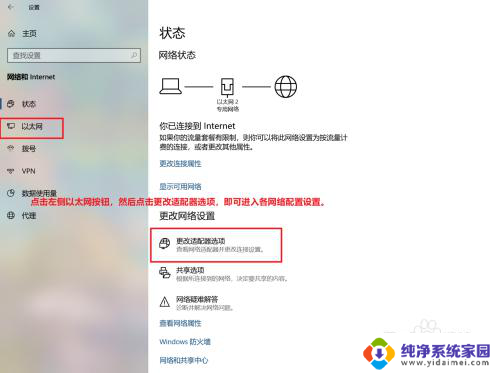
4.在对应网络上右键,选择禁用,则会将此网络禁用。
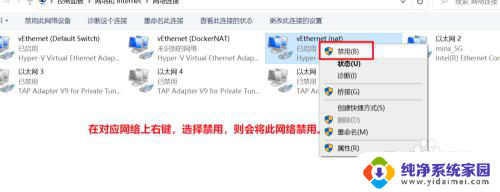
5.在被禁用的网络上右键,然后选择启用按钮,则会重新启动此网络。
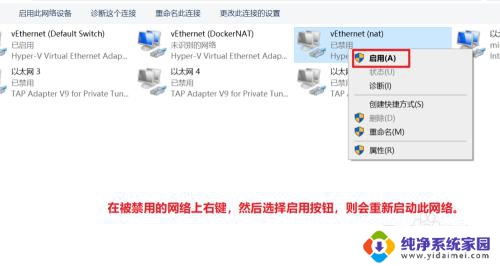
6.点击启动后,显示此网络正在启动,并且最后显示已启动。
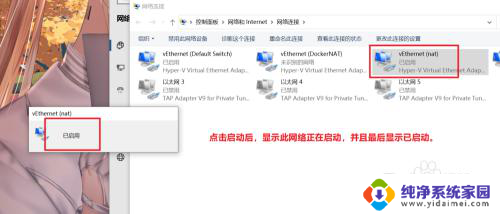
以上就是win 10 如何重启网络的全部内容,还有不清楚的用户就可以参考一下小编的步骤进行操作,希望能够对大家有所帮助。